华为p10怎么自定义桌面图标样式与排列?
华为P10作为华为的经典机型,其EMUI系统提供了丰富的自定义功能,其中图标的个性化调整是许多用户关注的重点,通过简单操作,用户可以轻松改变桌面图标样式,让手机界面更具个人特色,以下是几种实用的图标修改方法,供不同需求的用户参考。

通过系统主题更换图标
EMUI系统内置了主题商店,用户可以直接下载包含自定义图标主题,一键实现图标风格的统一更换,操作步骤如下:
- 进入「设置」>「主题」,点击「主题商店」;
- 在分类中选择「图标」,筛选喜欢的风格(如简约、萌系、科技风等);
- 点击主题预览图,查看图标效果后选择「应用」,系统会自动替换桌面及图标栏的所有图标。
优势:操作简单,图标风格统一,部分主题还配套壁纸、字体等,整体协调性高。
注意:部分付费主题需购买,建议先下载免费主题体验效果。

使用第三方图标包手动替换
若系统主题无法满足个性化需求,可通过第三方图标包手动替换,支持单图标或批量修改。
操作步骤:
- 下载图标包:在应用商店(如华为应用市场、酷安)搜索「图标包」,或通过APKPure等平台下载第三方图标包(格式多为.apk或.iconpack);
- 安装图标包:下载后直接安装,部分需在「设置」>「主题」中手动加载;
- 替换图标:
- 长按需要修改的桌面图标,选择「编辑」;
- 点击图标名称,在弹出的应用列表中选择「更换图标」;
- 浏览已安装的图标包,选择对应图标即可。
推荐图标包类型:
| 类型 | 特点 | 适用用户 |
|----------------|-----------------------------------|--------------------------|
| 扁平化设计 | 色彩明快,线条简洁 | 喜欢现代简约风用户 |
| 手绘风格 | 可爱、个性,带有手绘质感 | 年轻群体、二次元爱好者 |
| 复古像素风 | 回忆杀,像素化设计 | 游戏玩家、怀旧爱好者 |
通过桌面编辑器自定义图标
对于追求极致个性化的用户,可借助第三方桌面编辑器(如Nova Launcher、ADW Launcher)自定义图标,包括形状、颜色、边框等细节。
操作步骤(以Nova Launcher为例):
- 下载并Nova Launcher,设置为默认桌面;
- 长按桌面空白处,进入「桌面设置」>「图标」;
- 点击「图标包」,选择已下载的第三方图标包,或点击「默认图标」自定义单图标;
- 在「图标大小」「图标边框」「图标标签」等选项中调整参数,达到理想效果。
优势:灵活性高,可自由搭配图标、字体、布局,打造独一无二的桌面。
注意:部分高级功能需付费解锁,且不同桌面编辑器兼容性略有差异。
注意事项
- 兼容性问题:第三方图标包或桌面编辑器可能与系统版本不兼容,建议更新至最新EMUI版本;
- 权限管理:安装未知来源的图标包时,需开启「安装未知应用」权限,注意安全防护;
- 备份与恢复:修改图标前,可提前备份桌面布局(「设置」>「系统和更新」>「备份与恢复」),避免误操作导致数据丢失。
通过以上方法,华为P10用户可以根据个人喜好轻松调整图标风格,无论是追求统一美观的主题风,还是彰显个性的定制化设计,都能让手机界面焕然一新,操作过程中建议耐心尝试,结合图标、壁纸、字体等元素,打造专属的视觉体验。
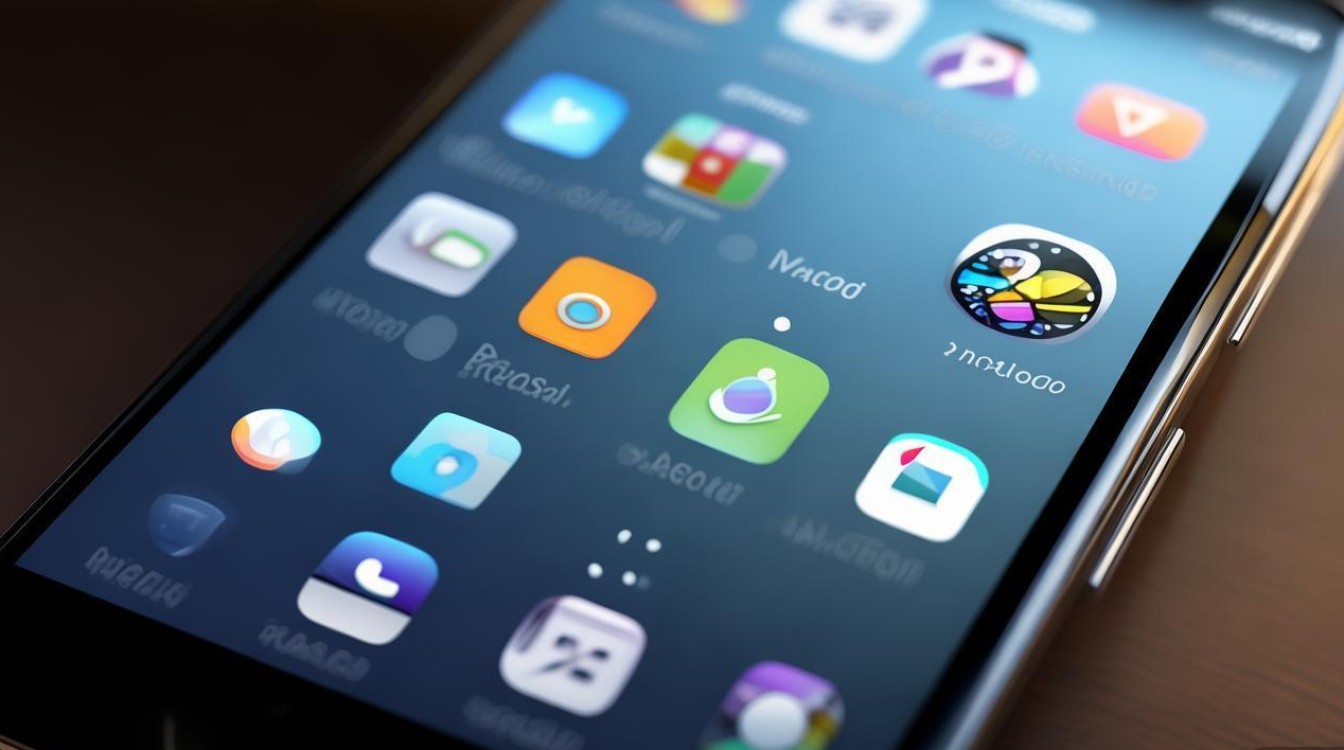
版权声明:本文由环云手机汇 - 聚焦全球新机与行业动态!发布,如需转载请注明出处。












 冀ICP备2021017634号-5
冀ICP备2021017634号-5
 冀公网安备13062802000102号
冀公网安备13062802000102号